由于工作需要对一台电脑的操作进行记录,但是又不能在前台看到该程序,在网上搜索了一些后台截图软件和所谓的隐藏监控软件,转了一圈下来,发现要么下载的程序运行失败,要么功能太复杂需要收费。
就想到干脆自己用Python写一个自动截图的小程序,咨询了一些网友加上网上查资料,经过一阵鼓捣,弄成功了。
主要过程就是设置一个定时器,每隔1秒调用Python的autopy库的截图功能,将整个屏幕截图保存为png文件,详细的autopy库介绍,请查看这篇文章:
python库之autopy
Python程序在Pycharm环境里运行起来后,还有很重要的一步就是打包成独立的可执行文件,并且要实现隐藏运行,才能移植到没有Python环境的其他电脑上运行,这就需要使用Python的打包库PyInstaller,具体操作CSDN里也有介绍:
PyInstaller用法
由于需要这个程序在后台运行,不想让前台看到,所以打包参数里要设置不显示console,也就是像DOS一样的窗口,不要程序显示任何窗口,所以打包参数那里也加上“-w(使用Windows子系统执行.当程序启动的时候不会打开命令行(只对Windows有效))”:
pyinstaller -F -w 屏幕截图.py
打包完成就生成了一个独立的可执行exe文件,将该文件复制到其他电脑,可以正常运行,发现在文件目录下每隔1秒会自动定时截图。
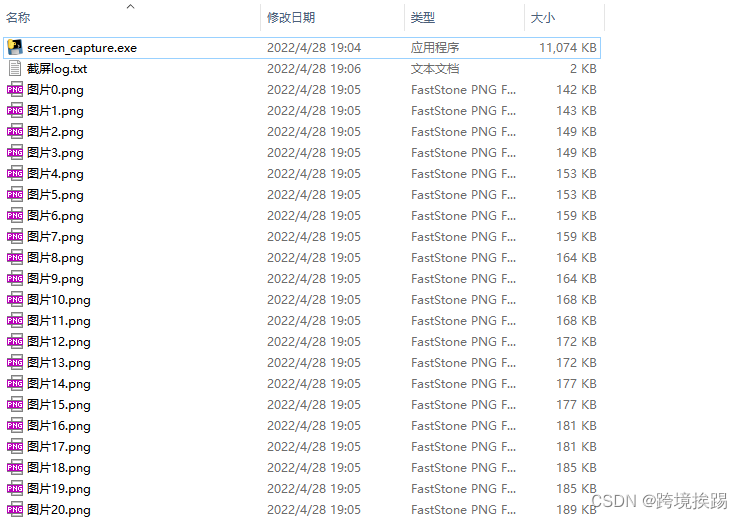
前台看不到任何程序运行的窗口,如果想强行停止的话,可以打开任务管理器看到同名的进程在运行,直接结束运行就可以了。
在实际运行的时候发现有时候截图截了几十张就自动停止了,可能是电脑卡死了,所以加了一个log文件,记录抓图过程。后面是代码。
这个程序还可以添加许多其他细节,比如将截图文件通过网络发送到指定的邮件或服务器。
或者实现截图间隔和截图时长的参数化,让用户可以在程序开始时修改运行参数。
#自动对电脑进行截屏的程序,如果需要打包成隐藏程序在后台运行,需要使用PyInstaller库加参数-w打包成可执行文件
import autopy as at
import time
import sys
at.alert.alert('开始运行截屏','提示','1','2')
for i in range(7200): #运行7200秒,2小时
time.sleep(1) #间隔1秒抓拍一张
try:
a = at.bitmap.capture_screen() # 开始截图
pic_name = '图片' + str(i) + '.png'
# 相对路径+文件名字
# print(pic_name)
a.save(pic_name) # 保存截图文件为png,仅支持bmp和png
#用一个文本文件记录操作过程
try:
with open("截屏log.txt", "a", encoding='utf-8') as f: # 以追加模式打开文本文件
f.writelines(str(i) + "截屏成功\n")
except:
pass
except Exception as e:
try:
with open("截屏log.txt", "a", encoding='utf-8') as f: # 以追加模式打开文本文件
f.writelines(str(i) + "截屏失败\n")
except:
pass
pass
sys.exit(0) #退出程序
